M.I.R. von O&O DiskImage steht Ihnen bei der Wiederherstellung der Systempartition aus einer Sicherung oder der Duplizierung zur Verfügung. Es kann sich dabei um die direkte Auswahl der Systempartition, oder die indirekte Auswahl, z.B. gesamter Datenträger inklusive Systempartiton, handeln.
Sie müssen bei der Wiederherstellung oder der Duplizierung lediglich die Funktion M.I.R. aktivieren, bevor der Wiederherstellungs- oder der Duplizierungsprozess beendet ist. Die Automatische Anpassung erledigt alle weiteren Einstellungen für Sie.
Gehen Sie für die Wiederherstellung auf abweichender Hardware wie folgt vor. Als Beispiel wird hier die Wiederherstellung aus einer Sicherung aufgeführt:
- Für die Wiederherstellung des ganzen Systems, bzw. der Systempartition, müssen Sie Ihren Rechner mit dem Bootmedium von O&O DiskImage starten und die Wiederherstellung von dort aus vornehmen. Gehen Sie zum Starten von CD wie im Kapitel Direkt von bootfähigem Datenträger starten vor.
- Klicken Sie auf der Startseite von O&O DiskImage auf Laufwerkswiederherstellung.
- Standardmäßig navigiert O&O DiskImage dabei zu der Stelle, an der die letzte Sicherung abgelegt wurde. Sollte die vorgeschlagene Sicherungsdatei nicht der gewünschten Sicherungsdatei entsprechen, durchsuchen Sie Ihre Laufwerke und geben den Pfad zur Sicherungsdatei an.
- Wählen Sie im Browserfenster die Sicherungsdatei aus und klicken Sie auf Öffnen.
- Im Anschluss werden Ihnen alle Laufwerke, die in der ausgewählten Sicherung enthalten sind, angezeigt.
- Aktivieren Sie das Kontrollhäkchen bei dem Laufwerk, das Sie wiederherstellen ("zurückspielen") möchten.
- Wählen Sie anschließend ein Ziellaufwerk für die Wiederherstellung aus, indem Sie das jeweilige Kontrollhäkchen aktivieren. Sie können entweder ein existierendes Laufwerk ersetzen oder ein neues Laufwerk, z.B. in einem leeren Bereich, erstellen.
- Wenn Sie alle Einstellungen getätigt haben, klicken Sie auf Laufwerkswiederherstellung starten, um mit dem Wiederherstellungsvorgang zu beginnen.
- Aktivieren Sie im dazu im Dialog zum Wiederherstellen oder Duplizieren unter Weitere Optionen die Einstellung Im Anschluss abweichende Hardware anpassen.
- Folgen Sie im Anschluss weiteren Dialogabfragen und starten Sie nach der erfolgreichen Wiederherstellung den Rechner bei Aufforderung neu.
Die Sicherung überschreibt beim Wiederherstellungsvorgang Ihr ausgewähltes Laufwerk mit den gespeicherten Laufwerksdaten der Sicherung. Alle auf dem Ziellaufwerk gespeicherten Daten gehen dadurch verloren und werden mit denen der Sicherung ersetzt.
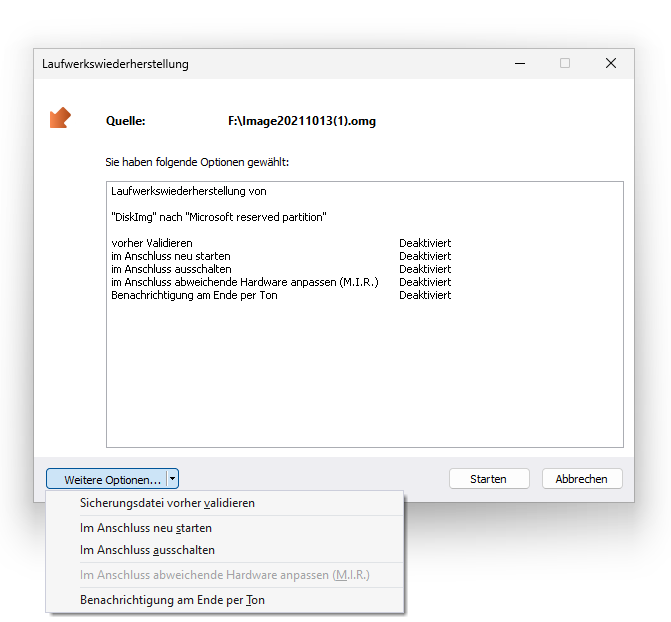
Automatische Anpassung an geänderte Hardware aktivieren (M.I.R.)